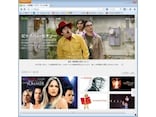TwonlyBeamでの視聴
準備が整ったら、まずはTwonkyBeamで視聴してみよう。Twonkyを起動して、右上のWi-Fiっぽいアイコンをタッチすると、デバイスの選択画面になる。ここで目的のレコーダーのアイコンをタップすると「ビデオ」、「フォト」の選択画面が表示されるので、ビデオを選択する。次は「地デジ」「BS」「CS」と放送波が選択できるので、目的のものを選択する。すると、ジャンル別のフォルダが表示されるので、目的のフォルダをタップして開いて、再生したいタイトルをタップすると再生される。
ちなみに再生時にプレイヤーの選択が必要になる。これは画面右から内側にスワイプすると、再生デバイスの選択画面が表示されるので、ここで「本体」を選択すると使用しているデバイスで再生されるようになる。
RECOPLAでの視聴
RECOPLAを使う場合、TwonkyBeamとRECOPLAの両方をインストールした上で、RECOPLAを起動すると自動的にTwonkyBeamも起動される。まずはネットワーク内のレコーダーが自動検索されて、画面下に表示されるので、レコーダーを選択して先に進むと、レコーダー内の録画情報などが表示される。ここでは左側にジャンル別にリスト表示されるので、ジャンルから素早く目的の録画を探すことができる。また、RECOPLAは録画を見る以外にネットから録画予約をするサービスを起動したり、レコーダーのように番組情報を見ることもできる。
また、RECOPLAはテレビ画面で録画を再生することをコマンドできるリモコン的に操作することもできるのが便利だ。